Win7系统如何取消虚拟内存?Win7系统下彻底关闭虚
导读:IT技术IT技术 当前位置:首页 > 维修知识 > Win7系统如何取消虚拟内存?Win7系统下彻底关闭虚拟内存的方法目前的电脑配置越来越高,而系统也迎来了大内存时代,而对于高修电脑上门服务电话电脑技术网。

目前的电脑配置越来越高,而系统也迎来了大内存时代,而对于高配置的电脑,虚拟内存的作用不大了,因此不少用户想要关闭虚拟内存。那么Win7系统如何取消虚拟内存?下面妙手电脑分享一下Win7系统下彻底关闭虚拟内存的方法,具体的操作方法如下。
Win7系统下彻底关闭虚拟内存的方法
1、打开“开始”菜单,选择“计算机”;右键单击“计算机”,选择“属性”,如下图所示:
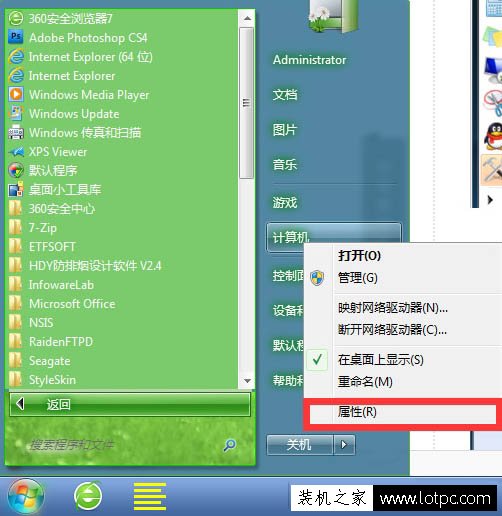
网seo优化趋势 2、在弹出的系统信息窗口中,点击左边的“高级系统设置”,如下图所示:
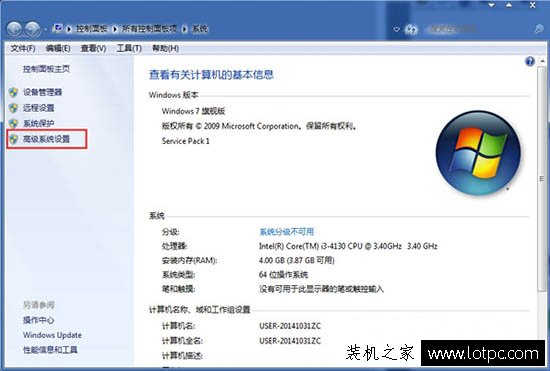
3、在系统属性窗口中,选择“高级”选项卡。点击“性能”下面的“设置”按钮。如下图所示:
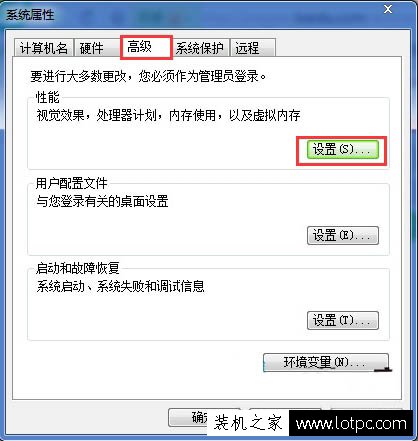
4、在“性能选项”窗口中选择“高级”选项卡,点击“更改”按钮,如下图所示:
公司网站建设
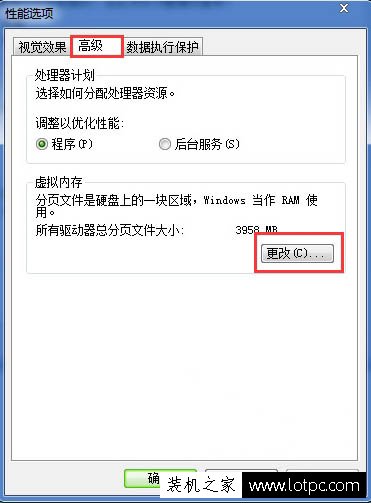
5、在“虚拟内存”窗口中,取消“自动管理所有驱动器分页文件大小”,如下图所示:
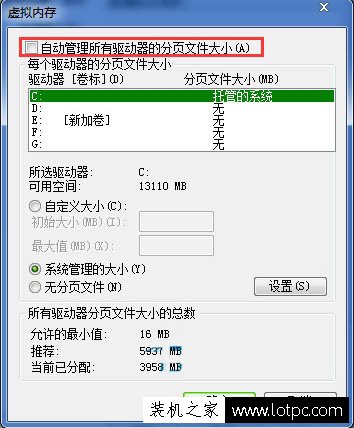
6、然后选中要删除磁盘中的分页文件,选择“无分页文件”,再点击“设置”,如下图所示:
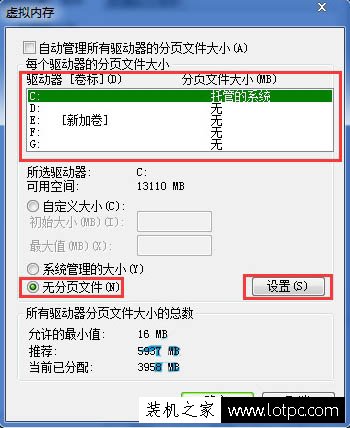
7、会弹出“系统属性“提示窗口,点击”是“即可;
8、将所有驱动器的分页文件(即虚拟内存)删除完后,会看到所有驱动器的分页全为“无“,然后点击”确定“,如下图所示:
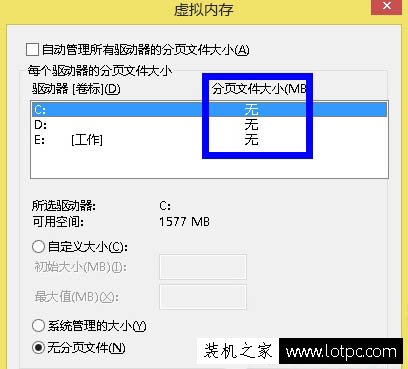
声明: 本文由我的SEOUC技术文章主页发布于:2023-06-30 ,文章Win7系统如何取消虚拟内存?Win7系统下彻底关闭虚主要讲述虚拟内存,系统,内存网站建设源码以及服务器配置搭建相关技术文章。转载请保留链接: https://www.seouc.com/article/it_23618.html

















